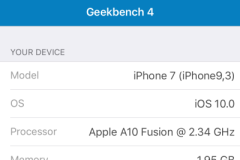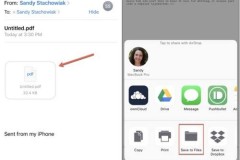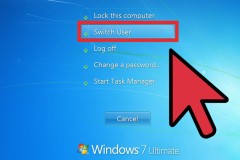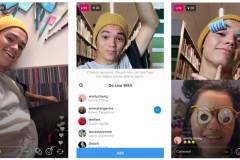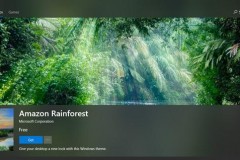Khởi động lại iPhone là một trong những cách đơn giản và hiệu quả để khắc phục nhanh các sự cố thường gặp như đơ máy, lỗi phần mềm hoặc nóng máy. Cùng theo dõi bài viết dưới đây để hiểu rõ hơn về cách khởi động lại iPhone cho nhiều dòng máy khác nhau một cách chi tiết nhất.
1. Khi nào bạn nên khởi động lại iPhone của mình?
Bạn không cần khởi động lại điện thoại iPhone thường xuyên vì iOS đã được tối ưu hóa để đảm bảo hiệu suất ổn định và trải nghiệm liền mạch. Tuy nhiên, khi gặp phải các sự cố như không thể gọi điện, màn hình đen khi mở camera, đơ lag khi chuyển ứng dụng hoặc không nhận thông báo, việc khởi động lại là cách khắc phục nhanh chóng và hiệu quả.
Một số trường hợp khác cần phải khởi động lại máy iPhone như:
Cập nhật hệ điều hành.
Lỗi phần mềm.
Đóng nhanh các ứng dụng đang hoạt động.
Giải phóng RAM.
Nóng máy.
2. Cách khởi động lại iPhone cho từng dòng, chi tiết nhất
Tùy vào dòng iPhone mà cách khởi động lại sẽ khác nhau. Từ các mẫu đời mới như iPhone X, 11, 12, 13, 14 đến những dòng cũ hơn như iPhone SE hay iPhone 6, 7, 8. Chi tiết từng bước thực hiện như sau:
2.1. Cách khởi động lại iPhone 12, iPhone 13 hoặc iPhone đời mới hơn
Sau đây là cách khởi động lại ip 11, iPhone X, iPhone 12, iPhone 13 và các dòng cao hơn:
Bước 1: Nhấn nhanh nút Tăng âm lượng rồi thả ra, tiếp tục làm tương tự với nút Giảm âm lượng.
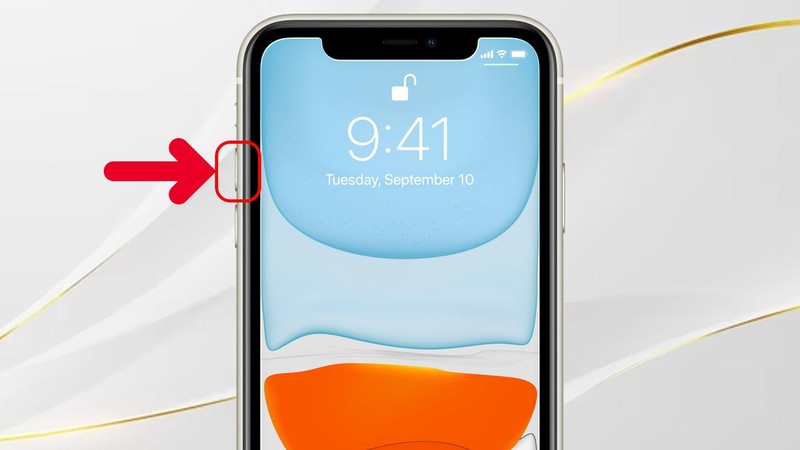
Nhấn nhanh nút Tăng và Giảm âm lượng
Bước 2: Nhấn và giữ nút Nguồn (Power) nằm ở cạnh điện thoại.
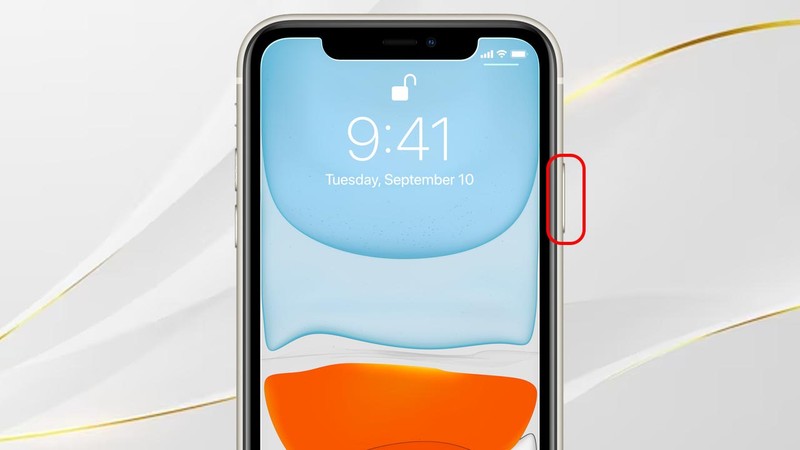
Nhấn giữ nút Nguồn
Bước 3: Màn hình sẽ dần tối lại và hiển thị dòng chữ 'Slide to power off.' Tiếp tục giữ nút Nguồn cho đến khi logo Apple (hình trái táo) hiện lên, sau đó thả nút.

Nhấn giữ nút nguồn cho đến khi logo Apple hiện lên
Xem thêm: Tại sao iPhone tự khởi động lại? 8 cách khắc phục hiệu quả tức thì2.2. Cách khởi động lại iPhone 6, 7, 8 hoặc SE (thế hệ 2 hoặc 3)
Các bước thực hiện khởi động lại iPhone 6, 7, 8 hoặc SE (thế hệ 2 hoặc 3) như sau:
Bước 1: Nhấn đồng thời và giữ cả nút Giảm âm lượng và nút Nguồn.
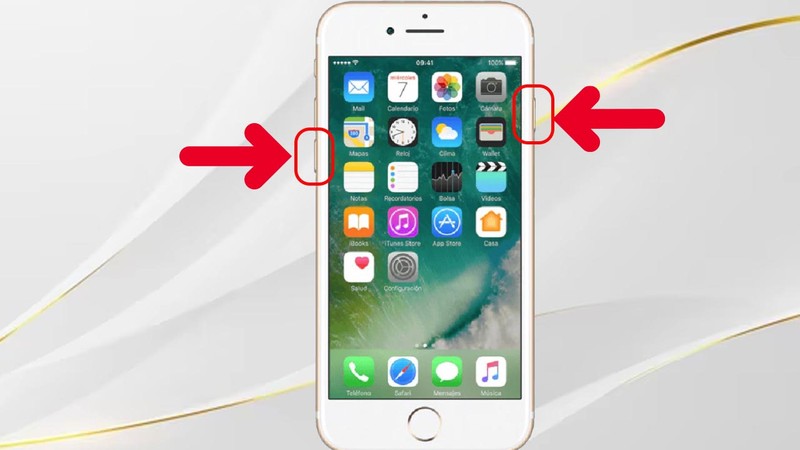
Nhấn đồng thời nút nguồn và giảm âm lượng
Bước 2: Khi logo Apple xuất hiện trên màn hình, hãy thả tay khỏi hai nút.

Tiếp tục cho tới khi xuất hiện logo của Apple
Xem thêm: iPhone bị treo táo: Nguyên nhân và cách xử lý nhanh chóng2.3. Cách khởi động lại iPhone SE (thế hệ 1), iPhone 5 trở xuống
Cách khởi động lại thiết bị iPhone SE (thế hệ 1), iPhone 5 trở xuống như sau:
Bước 1: Nhấn và giữ nút Nguồn (Power) cho đến khi xuất hiện thanh trượt 'Tắt nguồn.'
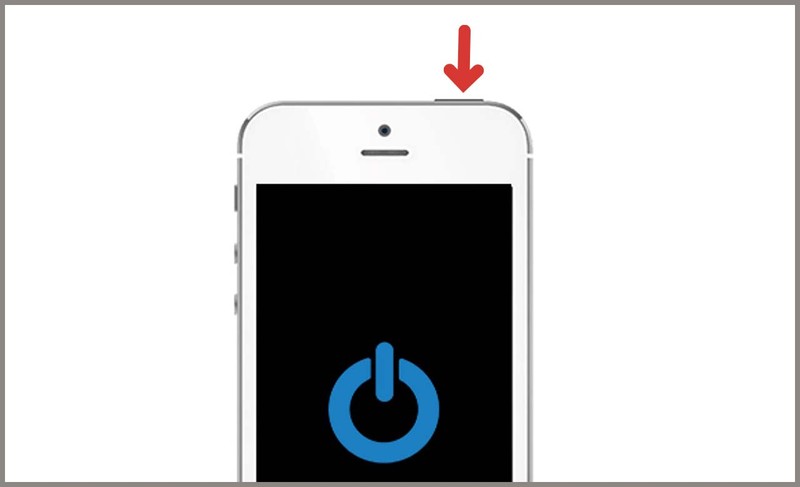
Nhấn và giữ nút nguồn điện thoại
Bước 2: Kéo thanh trượt và chờ khoảng 30 giây để thiết bị tắt hoàn toàn. Nếu thiết bị bị đơ hoặc không phản hồi, bạn có thể thực hiện thao tác buộc khởi động lại.
Xem thêm: Chia sẻ nhanh những cách reset máy iphone an toàn, hiệu quả3. Khởi động lại iPhone bằng nút Home ảo
Ngoài cách khởi động lại iPhone 13, cách khởi động lại iPhone 14 và các dòng iPhone khác kể trên, bạn còn có thể khởi động lại máy iPhone bằng nút Home ảo với các bước sau đây:
Bước 1: Mở nút Home ảo > chọn Thiết bị > chọn Thêm
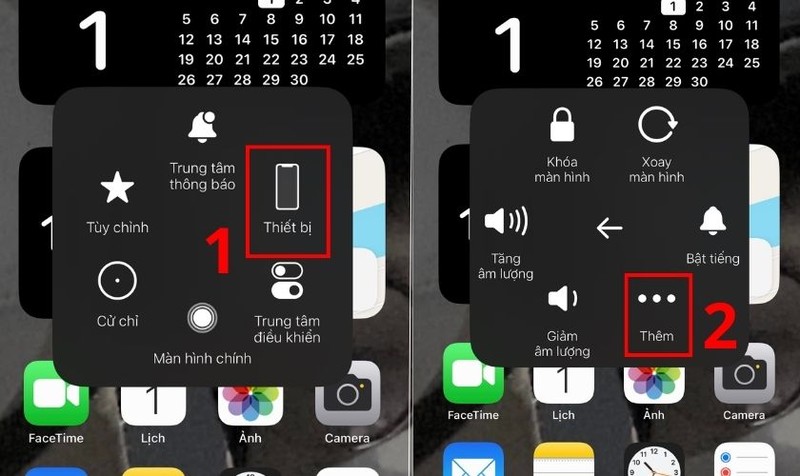
Bạn chọn mục Thêm (3 dấu chấm) trong menu nút Home ảo.
Bước 2: Chọn tiếp mục Khởi động lại > nhấn vào Khởi động lại và xác thực để máy tự động khởi động lại
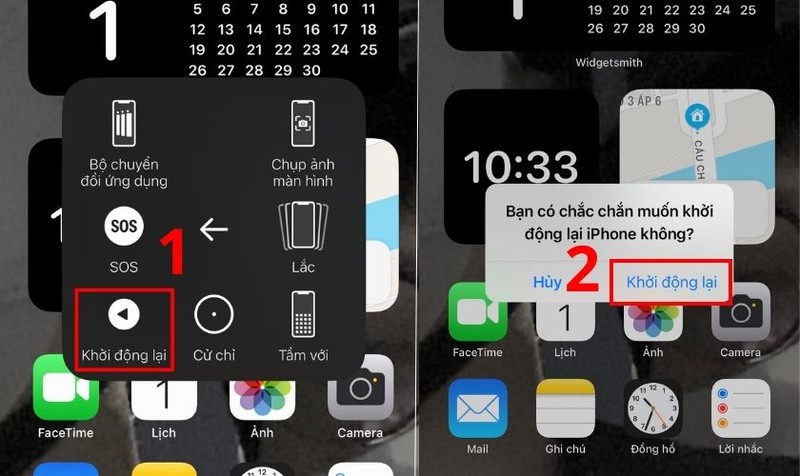
Nhấn chọn nút khởi động lại.
Xem thêm: Cách tạo iCloud mới trên iPhone và iPad cực dễ, siêu nhanh4. Cách khởi động lại máy iPhone bằng trợ lý ảo Siri
Với vài lệnh đơn giản, trợ lý ảo Siri sẽ giúp bạn nhanh chóng khởi động lại thiết bị của mình.
Bước 1: Truy cập Cài đặt, chọn mục Siri & Tìm kiếm.
Bước 2: Kích hoạt tính năng lắng nghe 'Hey Siri' bằng cách bật công tắc tương ứng. Sau khi thực hiện các thiết lập cần thiết, xác nhận bật Siri để tiếp tục.
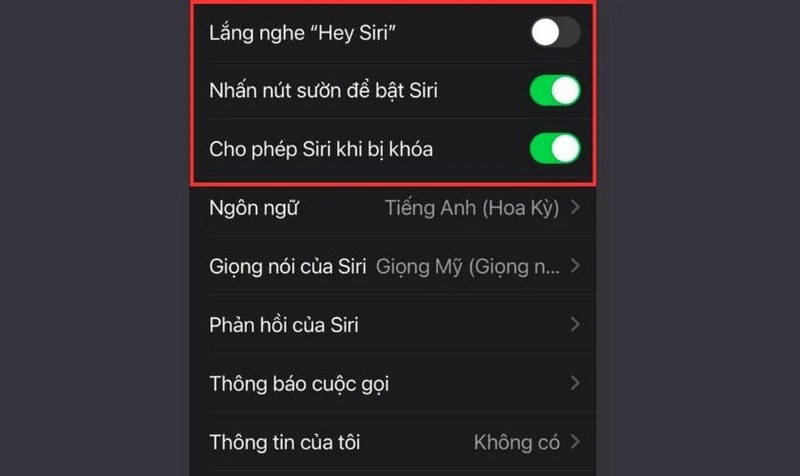
Kích hoạt tính năng lắng nghe “Hey Siri”
Bước 3: Kích hoạt Siri bằng cách nói 'Hey Siri' hoặc nhấn và giữ nút Home (với iPhone có nút Home) hoặc nút nguồn/điều chỉnh tương ứng (với iPhone không có nút Home).
Khi Siri đã sẵn sàng, bạn chỉ cần nói lệnh 'Restart iPhone'. Siri sẽ hiển thị một thông báo yêu cầu xác nhận việc khởi động lại.
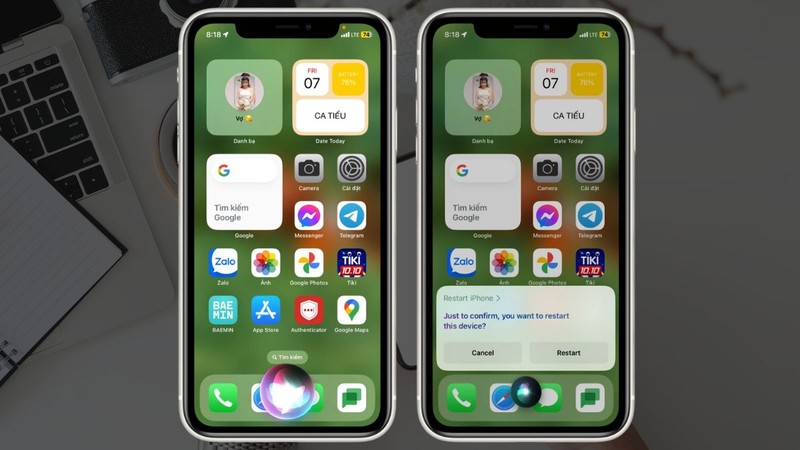
Xác nhận khởi động lại bằng Siri
Để hoàn tất, bạn chỉ cần nói 'Yes' hoặc làm theo hướng dẫn của Siri. Sau khi xác nhận, iPhone sẽ tự động khởi động lại.
5. Cách khởi động lại iPhone thông qua mục Cài đặt
Nếu không muốn sử dụng phím cứng hoặc Siri, bạn hoàn toàn có thể khởi động lại điện thoại iPhone từ mục Cài đặt. Cách này đơn giản và phù hợp cho mọi dòng máy.
Bước 1: Mở ứng dụng Cài đặt trên iPhone, sau đó tìm và chọn mục Cài đặt chung.
Bước 2: Kéo xuống dưới cùng và nhấn vào tùy chọn Tắt máy.
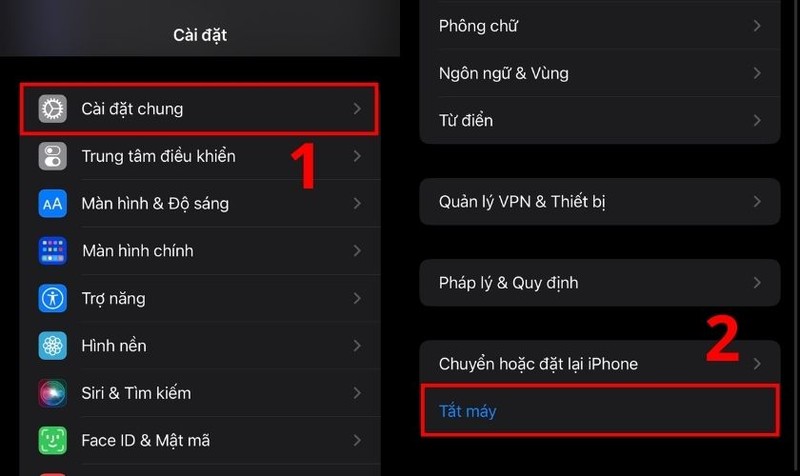
Nhấn chọn Tắt máy để tiến hành khởi động lại iPhone
Bước 3: Trên màn hình, chạm vào thanh trượt 'Kéo để tắt máy' và vuốt sang phải để tắt nguồn. Để bật lại, nhấn giữ nút nguồn cho đến khi logo Apple xuất hiện.
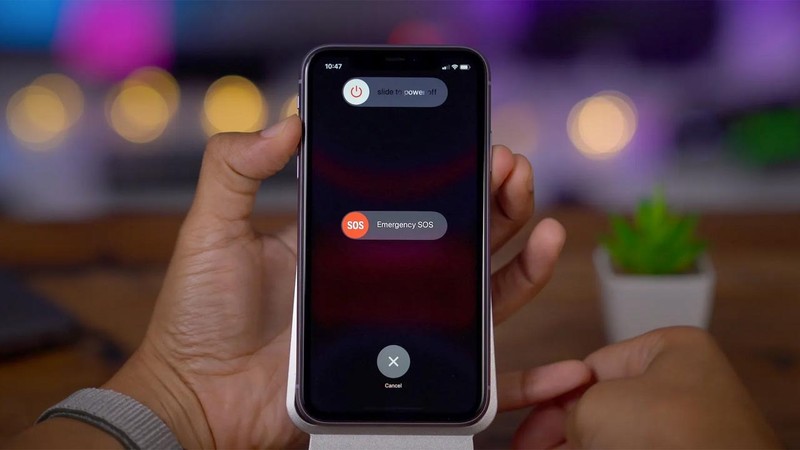
Chạm vào thanh 'Kéo để tắt máy” để tắt máy
Xem thêm: Cách tải video Tiktok không logo cho điện thoại và máy tính6. Cách bắt buộc iPhone khởi động lại
Khi thiết bị của bạn không phản hồi hoặc bị đơ hoàn toàn, việc buộc khởi động lại sẽ là giải pháp cuối cùng. Hãy theo dõi hướng dẫn để thực hiện thao tác này đúng cách.
Bước 1: Nhấn nhanh nút Tăng âm lượng rồi thả ra, tiếp tục làm tương tự với nút Giảm âm lượng.
Bước 2: Nhấn và giữ nút sườn.
Bước 3: Khi logo Apple xuất hiện, hãy thả nút sườn.
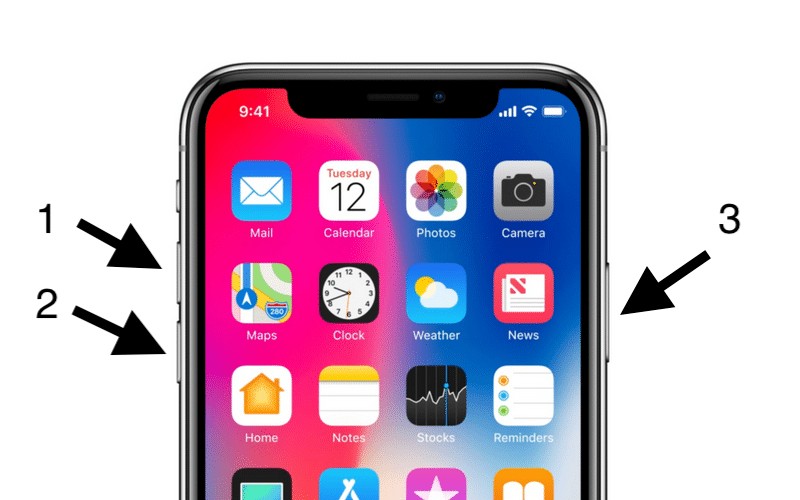
Nhấn giữ lần lượt nút tăng âm lượng, giảm âm lượng và nút sườn để buộc iPhone khởi động lại
Việc khởi động lại iPhone không chỉ giúp khắc phục nhanh các sự cố phổ biến mà còn đảm bảo thiết bị của bạn hoạt động ổn định hơn trong thời gian dài. Tùy thuộc vào dòng máy và tình huống cụ thể, bạn có thể áp dụng cách khởi động lại ip x, iPhone 11, iPhone 12 và nhiều dòng máy khác bằng phím cứng, Siri, nút Home ảo hoặc thông qua mục Cài đặt. Hy vọng với hướng dẫn trên, bạn sẽ dễ dàng thực hiện và tối ưu hóa trải nghiệm sử dụng iPhone.
Siêu Thị Điện Máy - Nội Thất Chợ Lớn là một trong những hệ thống bán lẻ điện máy hàng đầu tại Việt Nam, nổi tiếng với sự đa dạng sản phẩm và uy tín chất lượng. Tại đây, bạn có thể dễ dàng tìm thấy các mẫu iPhone chính hãng từ Apple. Ngoài ra, khi mua iPhone tại Trang Công Nghệ, bạn sẽ nhận được nhiều ưu đãi và chính sách hỗ trợ hấp dẫn như:
> Nhanh tay đặt hàng điện thoại iPhone tại Siêu Thị Trang Công Nghệ qua https://dienmaycholon.com/ hoặc đến trực tiếp hệ thống cửa hàng để được tư vấn chi tiết. |